Telegram网页版下载的文件在哪?
Telegram网页版下载的文件保存在浏览器默认的下载路径中,通常是电脑的“下载”文件夹。具体位置可以通过浏览器的下载设置查看或更改。如果使用的是在线预览功能,文件可能以临时文件形式保存在缓存中,需手动另存为才能保存到指定位置。

目录
浏览器默认下载路径设置
浏览器下载文件的默认保存位置
Windows系统:通常情况下,主流浏览器(如Chrome、Edge、Firefox)会将下载的文件默认保存到用户文件夹中的“下载”目录(C:\Users\用户名\Downloads)。 Mac系统:Safari、Chrome等浏览器默认将文件保存到“下载”文件夹(Finder中的“Downloads”)。 Linux系统:默认保存位置通常为主目录下的“Downloads”文件夹,可以通过文件管理器快速访问。如何更改浏览器的下载路径
Chrome浏览器:打开浏览器,点击右上角菜单 > 设置 > 下载内容 > 更改保存位置,选择新的文件夹即可。 Firefox浏览器:进入设置 > 常规 > 文件与应用 > 下载,将默认路径更改为需要的位置。 Edge浏览器:通过设置 > 下载 > 更改保存位置,选择目标文件夹完成修改。不同浏览器的默认保存位置差异
Safari:仅适用于Mac系统,默认保存路径固定为“下载”文件夹,需手动修改设置才能更改。 Google Chrome:支持多平台,默认路径统一为系统的“下载”文件夹,但可以灵活更改保存位置。 Microsoft Edge:类似于Chrome,下载位置可通过设置界面快速修改,默认路径为“下载”文件夹。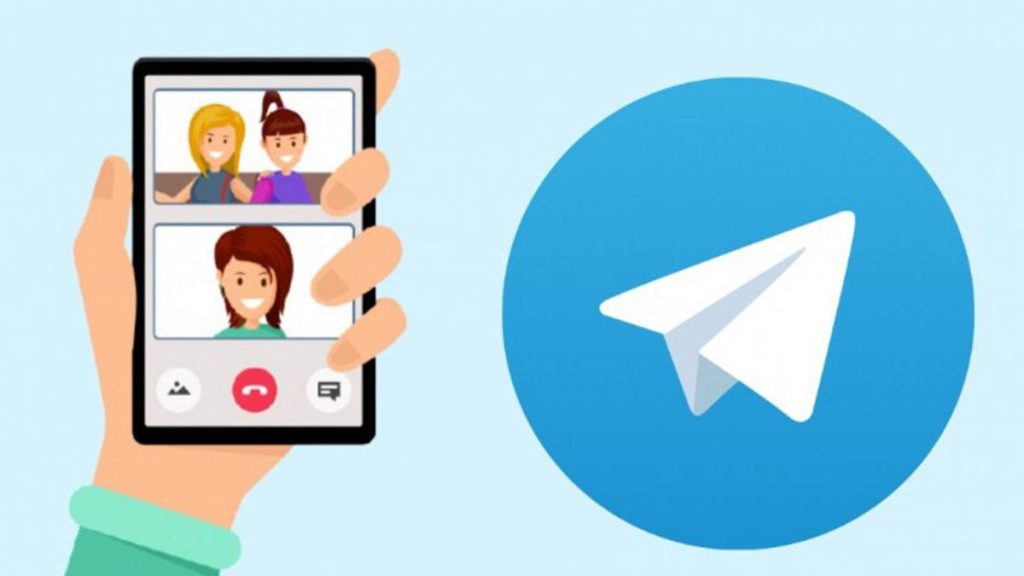
临时文件存储位置
在线预览文件的保存方式
文件自动缓存:在线预览的文件通常会自动存储在系统的临时文件夹中,方便快速读取,但文件可能会定期被系统清理。 手动另存为:如果需要长期保存文件,可在预览界面中右键单击或点击下载按钮,选择“另存为”将文件存储到指定位置。 浏览器扩展辅助:部分浏览器支持安装扩展程序,帮助用户直接从预览界面快速下载并保存文件到本地。如何查找临时文件夹中的文件
Windows系统:打开“运行”(快捷键Win+R),输入%TEMP%后回车,即可访问临时文件夹,找到相关缓存文件。
Mac系统:使用“访达”(Finder),点击“前往”菜单 > “前往文件夹”,输入/private/var/tmp或/tmp路径即可查看临时文件。
Linux系统:通过文件管理器或终端访问/tmp目录,搜索目标文件名或根据文件修改时间查找缓存文件。
清理临时文件的注意事项
确认文件是否需要备份:清理前请确保所有重要文件已保存到指定位置,以免误删有用的缓存文件。 选择合适的清理工具:使用系统内置工具(如Windows的磁盘清理)或第三方清理软件,根据需求清理临时文件夹。 避免频繁清理:频繁清理临时文件可能影响程序运行效率,建议定期清理而非随时操作。
Telegram网页版下载失败的原因
网络连接问题导致文件下载失败
网络不稳定或断开:如果网络连接不稳定或频繁中断,文件下载可能会失败。建议检查路由器状态,或切换到更稳定的网络环境。 VPN或代理干扰:使用VPN或代理可能导致网络延迟或请求阻塞,从而影响文件下载。尝试关闭这些工具后重新下载文件。 防火墙或安全软件限制:某些防火墙或安全软件可能误将Telegram的文件请求标记为异常流量,导致下载失败。可以尝试临时关闭防火墙或调整相关设置。浏览器设置阻止下载的解决办法
禁用浏览器的下载保护功能:部分浏览器可能因认为文件不安全而阻止下载,用户可在设置中关闭下载保护功能或添加信任例外。 检查扩展程序影响:某些浏览器扩展可能拦截文件下载(如广告拦截器),尝试在无痕模式下运行或禁用可疑扩展程序。 启用下载提示功能:确保浏览器的“每次询问保存位置”选项已启用,以避免下载请求被自动忽略。文件权限问题的处理方法
目标文件夹无写入权限:如果保存路径无写入权限,下载可能失败。可尝试选择具有完全访问权限的文件夹保存文件。 文件格式或大小受限制:部分系统或浏览器可能对下载文件的格式或大小有所限制,需检查设置并解锁相关限制。 临时禁用企业安全策略:在企业网络环境中,下载限制可能由IT策略施加。联系管理员或切换到非企业网络解决问题。
Telegram网页版下载文件的格式与限制
支持下载的文件格式类型
常见文件类型:Telegram网页版支持下载多种文件类型,包括图片(如JPG、PNG)、文档(如PDF、DOCX)、音视频文件(如MP4、MP3)等,满足多样化的需求。 压缩文件支持:ZIP、RAR等压缩文件也可以通过Telegram网页版正常下载,方便用户批量获取文件内容。 特殊文件类型:部分应用专用文件格式(如CAD图纸、程序安装包)也支持下载,但可能需要特定软件打开。文件大小限制和处理方法
单文件大小限制:Telegram对单个文件的上传和下载有大小限制,网页版一般支持下载文件最大为2GB,超过该大小需要通过其他方式获取。 解决大文件下载问题:如果文件过大导致下载缓慢或中断,可尝试切换至更稳定的网络或使用桌面版客户端完成下载。 压缩分卷下载:对于超过限制的文件,可以请求发送者将文件压缩为多卷文件,分批传输后重新解压合并。解决文件格式不兼容问题
安装支持工具:某些文件格式可能需要特定软件才能打开,建议安装相应的软件(如Adobe Reader、VLC播放器)解决格式不兼容问题。 在线格式转换:使用在线工具(如Convertio)将不兼容的文件格式转换为常见格式后再打开或使用。 确保文件完整性:下载不完整或受损的文件可能导致无法识别格式,建议重新下载并验证文件完整性。Telegram怎么下载手机版需要注意哪些渠道?
下载Telegram手机版应选择App Store、Google Play或Telegram官网等官方渠道,避免从第三方应用市场或不明网站下载,防止遇到仿冒版或恶意软件,保障账号和设备安全。
Telegram在中国能直接使用吗?
不可以,Telegram在中国大陆因网络审查被屏蔽,用户无法直接通过常规网络访问。
Telegram会自动注销吗?
Telegram会在账户长时间不活跃的情况下自动注销。默认情况下,如果账户在12个月内没有登录,Telegram会自动删除该账户及其所有数据。为了避免自动注销,用户需要定期登录并进行操作。
其他新闻

Telegram怎么屏蔽频道?
要屏蔽 Telegram 频道:打开频道,点击右上角的频道信息。选择通知,设置为“静音”或“关闭通知”。如果想彻底屏蔽消息内容,考虑将频道离开或封锁频道(通过隐私设置屏蔽)。调整后即可屏蔽频道干扰。 […]
25 年 10 月 31 日

Telegram怎么禁止截图?
在Telegram中,无法完全禁止截图。对于某些功能如“自毁消息”,可以设置消息在查看后自动删除,但这并不能防止用户截图。若要限制截图,可以使用“Secret Chats”(秘密聊天),它提供端对端加密,并且会在用户截图时发出警告,但仍不能完全阻止截图。 […]
25 年 10 月 31 日

Telegram有什么功能?
Telegram是一款多功能即时通讯应用,提供文字、语音、视频通话等基本通讯功能。它支持创建群组(最多可容纳20万人)和频道,适合大规模社交和信息传播。Telegram的独特功能包括端到端加密、秘密聊天、自毁消息、跨平台同步、文件共享(最大2GB)、机器人支持、以及无广告、无数据共享等隐私保护措施,使其在全球范围内受到用户青睐。 […]
25 年 10 月 31 日
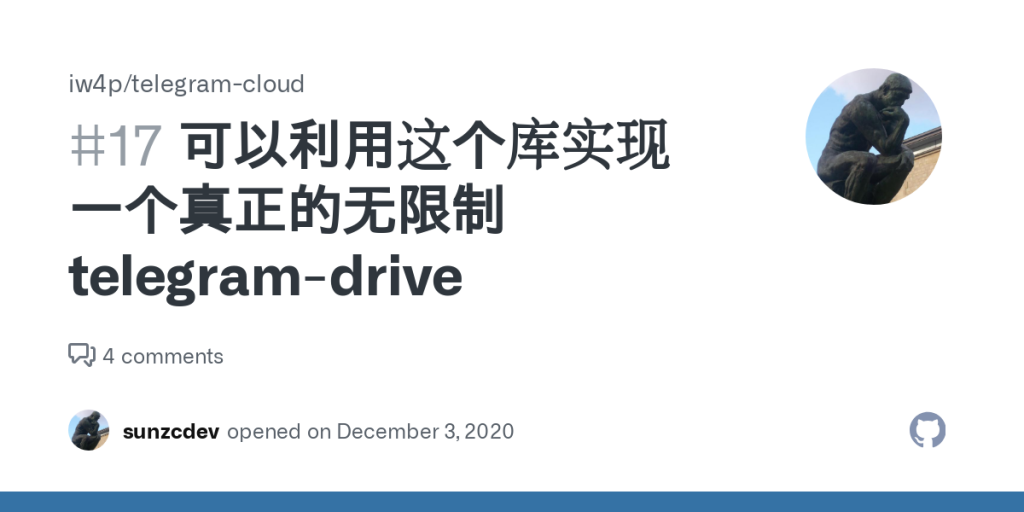
Telegram上传有限制吗?
Telegram对上传的文件有一定限制。单个文件的最大上传限制为2GB,这对于大多数文件来说已经非常充足。支持的文件类型包括图片、视频、音频、文档等。虽然文件大小没有太大限制,但上传速度和存储空间可能会受到网络和设备性能的影响。需要注意的是,群组和频道内的文件上传限制可能会因管理设置而有所不同。 […]
25 年 10 月 31 日